Office 365: Zapněte/Vypněte schránku Office

Ukazujeme vám, jak povolit nebo zakázat viditelné možnosti schránky v aplikacích Microsoft Office 365.
Zde je návod, jak mohou správci IT odstranit staré účty Office 365 a také odebrat licence, aby nemuseli platit za nepoužívané/smazané uživatelské účty.
Navštivte Centrum pro správu Microsoft 365
Ujistěte se, že přepínač Vyzkoušejte nové centrum pro správu je přepnut nahoře
V postranním panelu klikněte na Uživatelé, vyberte uživatele, kterého chcete odstranit, a zvolte Odstranit uživatele
Přejděte na stránku Fakturace Centra pro správu Microsoft 365
Klikněte na stránku Produkty a služby
Vyberte předplatné a poté vyberte Přidat/Odebrat licence pro odstranění licence.
Kdykoli někdo opustí práci nebo již není v organizaci, má smysl smazat jeho data a odstranit je z Office 365. Nejenže to uvolní místo pro budoucí zaměstnance, ale zabrání to uživateli vrátit se a získat přístup ke svým datům. Také to eliminuje placení extra poplatku za předplatné Office 365 za uživatele. V této příručce se podíváme na to, jak mohou správci IT odstranit staré účty Office 365.
Než se do něčeho pustíme, zmíníme, že toto je příručka pouze pro správce IT. Uživatelské účty mohou odstranit pouze lidé, kteří mají oprávnění globálního správce nebo správy uživatelů Office 365 pro firmu nebo školu. Za zmínku také stojí, že správce IT bude mít na obnovení účtu pouze 30 dní, než budou data uživatele trvale smazána.
Zmíníme také, že i když smažete uživatele Office 365, stále budete platit za jeho licenci. Abyste se vyhnuli platbám navíc, budete muset udělat další krok – přestat platit za licenci nebo ji přesunout na jiného uživatele.
Pokud je ztráta důležitých firemních informací problémem, existují způsoby, jak v případě potřeby zálohovat data bývalého uživatele . Nakonec je stále možné ponechat si e-mail uživatele, než účet smažete přesunutím e-mailu na jiné místo. Správci IT s předplatným Office 365 na podnikové úrovni mohou také zachovat data poštovní schránky smazaného uživatelského účtu Office 365 tím, že jej přemění na neaktivní poštovní schránku.
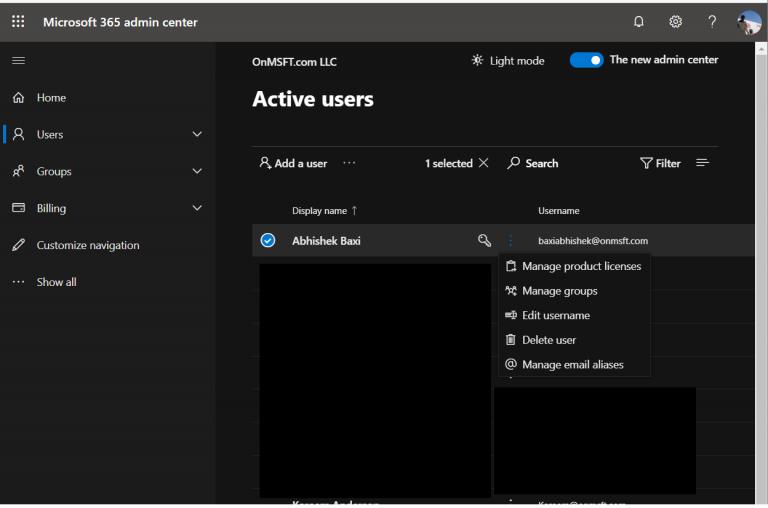
Pokud odstraňujete uživatelský účet, který jste převedli na sdílenou poštovní schránku, je třeba před odstraněním uživatele věnovat zvláštní pozornost. Zvláštní pozornost je třeba věnovat také tomu, pokud jste na účtu nastavili přeposílání e-mailů.
Důvod proč? Když osoba odpoví na zprávu odeslanou do sdílené poštovní schránky, bude se zdát, že e-mail pochází ze sdílené poštovní schránky, nikoli od jednotlivého uživatele. Kromě toho přeposílání e-mailů také závisí na tom, zda je skutečný účet stále aktivní, a pokud účet smažete, poštovní schránka se stane neaktivní. V těchto situacích vám společnost Microsoft doporučuje, abyste místo smazání účtu přestali platit za licenci (což popisujeme v další části).
Každopádně, abyste mohli začít s odstraněním účtu nebo uživatele Office 365, budete muset navštívit Microsoft 365 Admin Center . Odtud se budete chtít ujistit, že přepínač Vyzkoušejte nové centrum pro správu je přepnut nahoře. Poté můžete kliknout na Uživatelé v postranním panelu, vybrat uživatele, kterého chcete smazat, a zvolit Odstranit uživatele.
IT administrátoři s podrobnějšími zkušenostmi mohou také odebrat mnoho uživatelů současně pomocí rutiny Remove-MsolUser PowerShell. Nebudeme se zabývat technickými aspekty, ale pokud chcete, můžete si o tom přečíst zde .
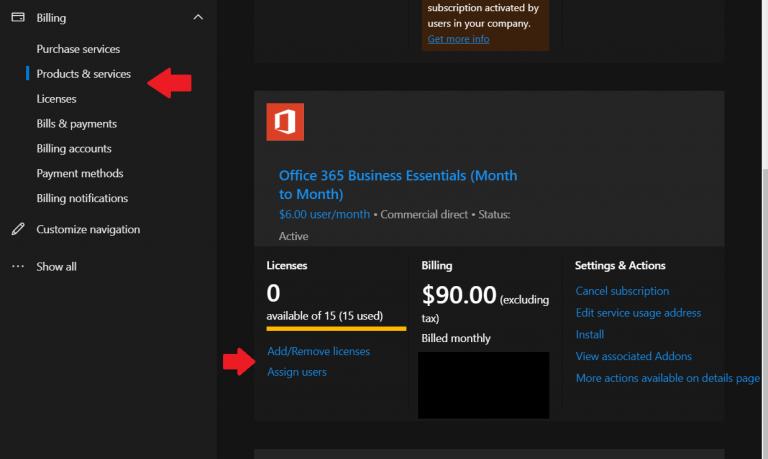
Opět platí, že smazání účtu Office 365 stále znamená, že budete platit za licenci. Za licenci můžete přestat platit následujícím způsobem. Nejprve budete chtít přejít na stránku Fakturace Centra pro správu Microsoft 365 . Poté budete chtít kliknout na stránku Produkty a služby. Poté můžete vybrat předplatné a poté vybrat Přidat/Odebrat licence pro odstranění licence. V případě potřeby můžete také přiřadit licenci někomu jinému ze stejné stránky. Jen si uvědomte, že nebude, nebude někomu automaticky přiřazen.
V závislosti na vaší situaci možná nebudete moci odebrat odpovídající licenci, jakmile odeberete uživatele Office 365 (v tomto případě stále můžete znovu přiřadit nyní uvolněnou licenci novému uživateli). K tomu dojde, pokud jste zakoupili licence prostřednictvím partnerského nebo hromadného licencování. Také nemusí být možné odebrat licence, pokud platíte za roční tarif nebo jste uprostřed fakturačního cyklu. V takovém případě nebudete moci odebrat licenci ze svého předplatného, dokud nebude váš závazek dokončen. Více o smazání účtů Office 365 od Microsoftu se dozvíte zde .
Ukazujeme vám, jak povolit nebo zakázat viditelné možnosti schránky v aplikacích Microsoft Office 365.
Návod, jak importovat snímky z jiného souboru prezentace Microsoft PowerPoint 365.
Zabránění běžnému varování, které se zobrazuje při otevírání souborů prostřednictvím hypertextového odkazu v aplikacích Microsoft Office 365.
Je běžné, že možnost Spam je v Microsoft Outlooku šedá. Tento článek vám ukáže, jak tuto situaci řešit.
Získejte komplexní průvodce řešením chyby Office 365 0x426-0x0. Opravy, tipy a triky pro obnovení přístupu k aplikacím Office.
Pomocí této příručky opravte kód chyby Office 365 700003: Něco se pokazilo. Vaše organizace toto zařízení smazala. Rychlá a efektivní řešení!
Asana oznámila novou integraci s Microsoft Teams. Toto partnerství umožňuje uživatelům Teams/Asana zefektivnit a automatizovat pracovní postupy.
Microsoft Teams získává spoustu nových funkcí schůzek, včetně dynamického zobrazení, režimu Together, video filtrů a živých reakcí.
Microsoft Teams pro Android nyní podporuje vložený překlad zpráv, který umožňuje komunikaci mezi pracovníky hovořícími různými jazyky.
Microsoft Forms vám nyní umožňuje sdílet digitální dotazníky nebo odpovědi na průzkum s konkrétními uživateli nebo skupinami ve vaší organizaci.
Platforma telefonů Microsoft Teams obdržela několik upgradů funkcí, včetně aplikace Lidé, živých titulků a interoperability Teams-Skype.
Microsoft Planner je systém správy úloh ve stylu Kanban zaměřený na vytížené týmy a vzdálené pracovníky. Plánovač vám může pomoci organizovat, přidělovat a sledovat úkoly
Doplňky Office 2016 umožňují rozšířit možnosti, funkčnost a funkce klientů Office, jako jsou Word, Excel, PowerPoint a Outlook pomocí
přejděte na stránku „Přístup k práci nebo škole“ Windows 10 obsahuje zjednodušené možnosti, jak zůstat ve spojení s pracovním nebo školním účtem na vašem osobním zařízení.
Zde jsou některé běžné slovní problémy a jak je můžete opravit
Kontakty můžete přidávat přímo z e-mailu, od začátku, ze souboru, aplikace Excel a mnoho dalšího. V této příručce dobře vysvětlete, jak to můžete udělat.
Chtěli jste někdy vložit dokument Office 365 na svůj web? V této příručce se podívejte, jak to můžete udělat
Zde je návod, jak se přihlásit k náhledu nové aplikace Microsoft Family Safety pro iOS a Android.
S tímto průvodcem vám dobře ukáže, jak si můžete vytvořit životopis v aplikaci Microsoft Word během několika minut.
Blíží se čas promoce, což znamená, že mnoho studentů brzy ztratí přístup ke svým školním účtům Office 365. Pokud aktuálně používáte
Microsoft Teams je klíčovou platformou pro videokonference. Naučte se, jak <strong>zablokovat</strong> a <strong>odblokovat</strong> uživatele, aby byl váš chat čistý.
Všechny informace o tom, jak snadno a rychle odinstalovat aplikace nebo programy ve Windows 10. Uvolněte místo na vašem PC.
Když pracujete mimo svůj stůl, můžete získat přístup k počítači pomocí Připojení ke vzdálené ploše systému Windows. Naučte se, jak správně povolit připojení ke vzdálené ploše v systému Windows 10.
Naučte se, jak upravit profilový obrázek v Microsoft Teams a vylepšit svou online prezentaci. Získejte tipy na změnu a řešení problémů.
Zjistěte, jak zjistit, kolik hodin jste strávili hraním Fortnite. Návod krok za krokem a tipy na sledování herních statistik.
Objevilo se na obrazovce oznámení „Vaše organizace spravuje aktualizace na tomto počítači“? Zde je návod, jak se této zprávy zbavit se špičkovými řešeními.
Zjistěte, jak získat Crown Emote ve Fortnite a posuňte své herní dovednosti na vyšší úroveň. Vytvořte si strategii a získejte respekty ostatních hráčů!
Pokud se lišta nástrojů nezobrazuje v Dokumentech Google, vraťte ji zpět jejím skrytím nebo získáním oprávnění k úpravám. Pokud selžou, použijte doporučený prohlížeč.
Zjistěte, jak efektivně ukončit schůzku Google Meet jako hostitel nebo účastník, a co dělat, když chcete pokračovat ve schůzce bez hostitele.
Nechte výčitky odesílatele pryč a zjistěte, jak odstranit zprávy Slack. Zde také najdete podrobný návod pro hromadné mazání zpráv Slack.

























